خوش آموز درخت تو گر بار دانش بگیرد، به زیر آوری چرخ نیلوفری را
رفع ارور 0x803FB005 در Windows Store
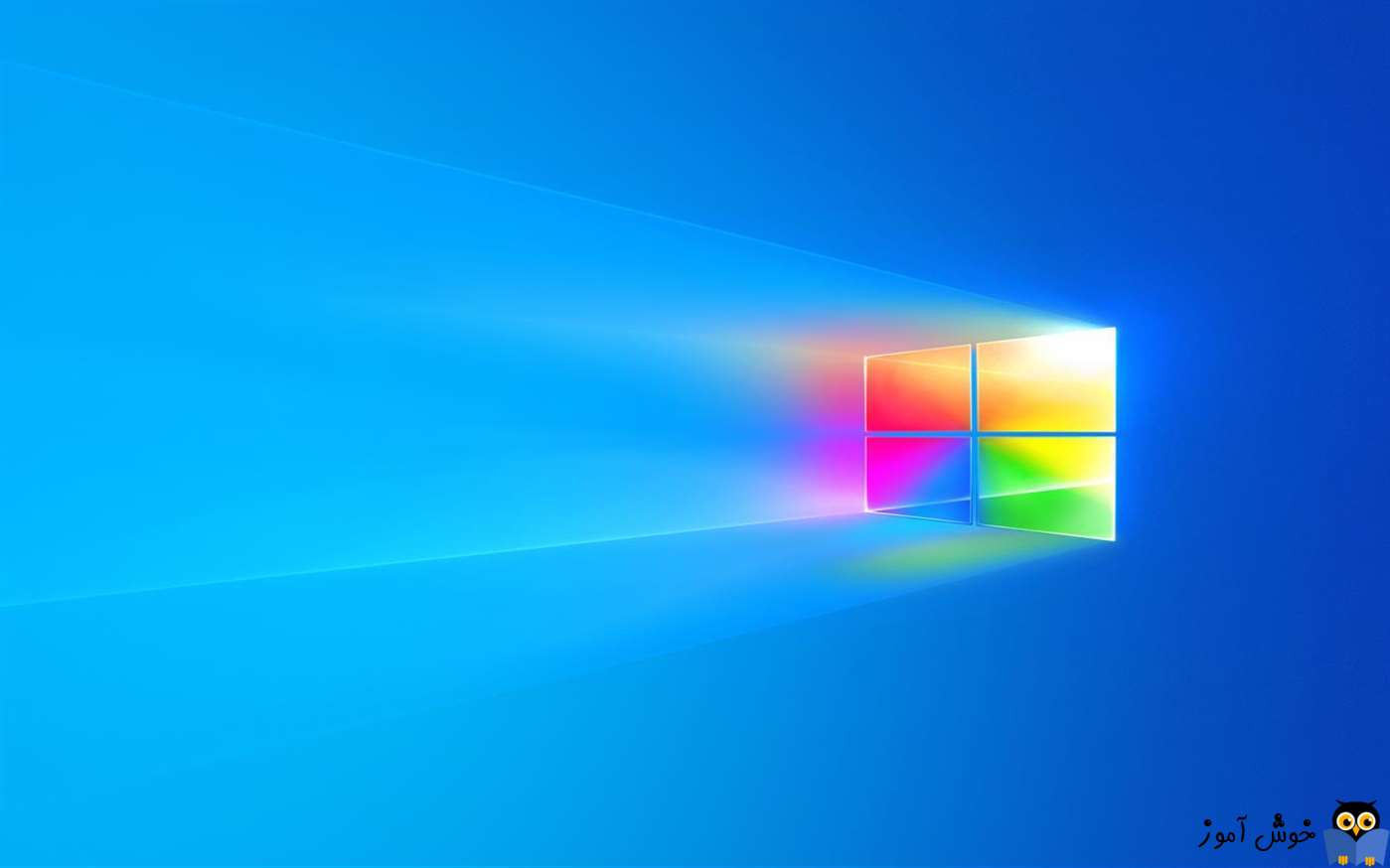
به دلیل وجود خطای 0x803FB005 در Windows Store احتمال بسیار زیاد نمی توانید هیچ برنامه ای را دانلود و یا نصب کنید. از این رو برای رفع این مشکل در این پست راه حل هایی را گردآوری کرده ایم که از آنها استفاده کنید.

این خطا بنا به دلایل مختلفی از جمله بدافزار و ویروس، خرابی فایل سیستم ها و مواردی این چنینی رخ می دهد. پیغام و تصویر خطا را در ذیل مشاهده می کنید.
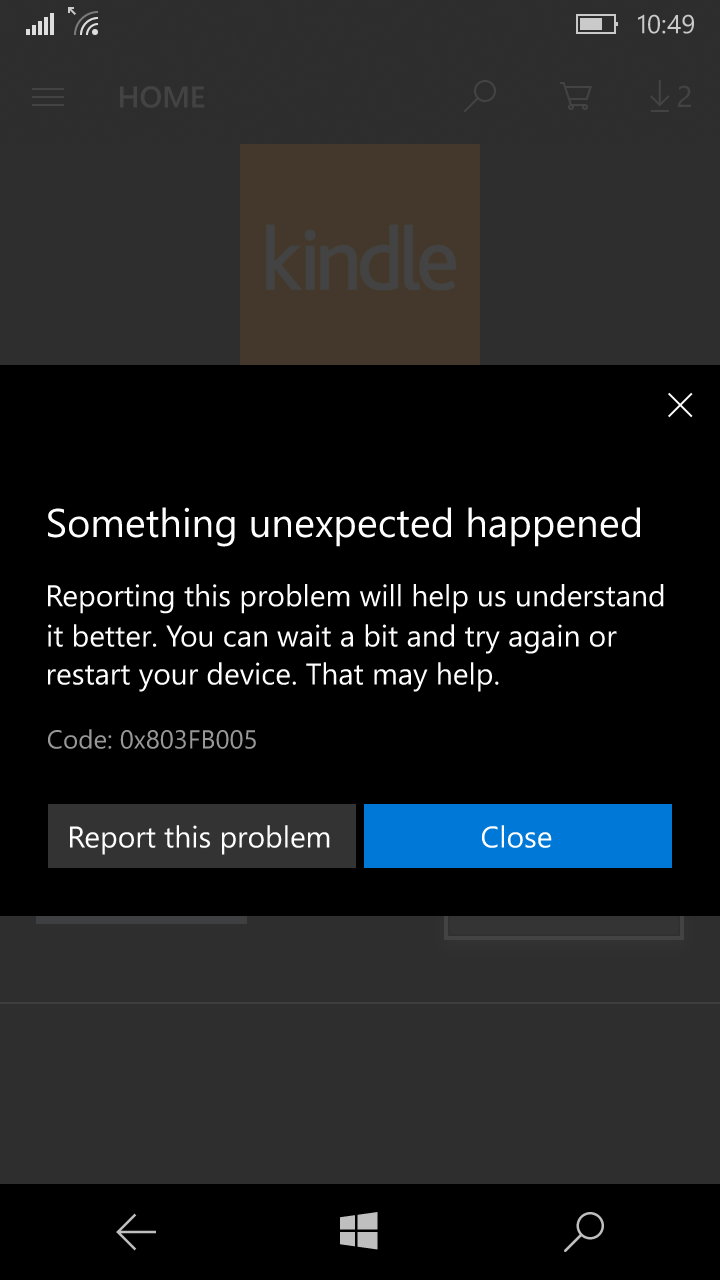
قبل از اجرای روش های زیر، اطمینان حاصل کنید که سیستم تان آلوده به هیچ ویروس و بدافزاری نباشد و اگر به عدم آلوده بودن سیستم تان مشکوک هستید، حتما آنتی ویرس تان را بروزرسانی کرده و به طور کامل سیستم را اسکن کنید.

سپس لینک Advanced را کلیک کرده و تیک گزینه Apply repair automatically را فعال کنید.
سپس Next کرده و اجازه دهید که Troubleshooter مشکل مذکور را حل کند.
در ادامه با فشردن کلیدهای Windows key + q کادر Search ویندوز را باز کرده و troubleshooting را جستجو و اجرا نمایید.

سپس از پانل سمت چپ لینک View all را کلیک و از لیست موجود Windows Store Apps را اجرا کنید.

سپس مراحل را دنبال کنید تا مشکل توسط این ابزار شناسایی و در صورت امکان برطرف شود. اگر ابزار موفق به رفع مشکل نشود، گزارشی از مشکل موجود به شما ارائه می دهد و طبق آن می توانید در اینترنت جستجو کنید تا راه حل را بدست بیاورید.
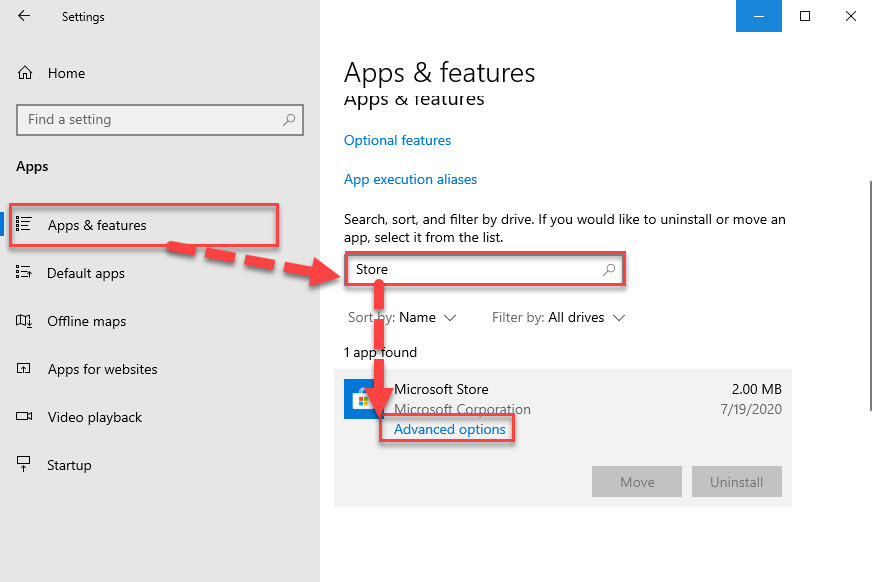
مانند تصویر بالا، در قسمت Search، عبارت Store را تایپ کرده و در لیست برنامه های نضب شده، باید Microsoft Store را انتخاب کنید. سپس لینک Advanced options را کلیک کنید.
بدین ترتیب Setting مربوط به Microsoft Store باز خواهد شد. از بخش Reset، دکمه Reset را کلیک کرده و در پیغام نمایش داده شده هم گزینه Reset را کلیک کنید.
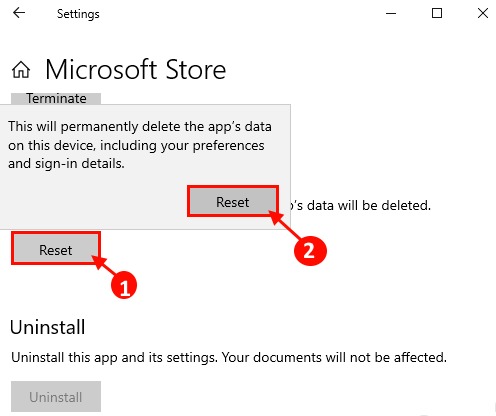
بدین ترتیب پنجره Windows Store به تنظیمات پیشفرض بازگردانده می شود. در ادامه سیستم را ریستارت کرده و با بالا آمدن ویندوز، برنامه Store را اجرا کرده و وضعیت ارور را بررسی کنید.
از اين رو Command Prompt را بصورت Run as administrator اجرا کرده و دستور زير را وارد و enter کنيد.

براي اجراي دستور فوق دقايقي زمان صرف خواهد شد که تا پايان اجراي دستور بايد منتظر بمانيد. پس از اجراي کامل دستور فوق، سيستم را ريستارت کرده و وضعيت ارور را بررسي کنيد. اگر در اجرای دستور فوق با ارور مواجه شدید، دستور DSIM که در ادامه گفته شده را انجام دهید و سپس SFC را اجرا کنید.
اگر دستور SFC به طور کامل اجرا شد ولی مشکل برطرف نشد و یا اجرای دستور SFC با مشکل مواجه شد، ابزار دیگری که از آن استفاده خواهیم کرد، DSIM می باشد. پس دوباره Command Prompt را به صورت Run as administartor اجرا کرده و دستور زیر را در آن وارد و Enter کنید.

اجرای دستور فوق هم ممکن است دقایقی به طول بیانجامد. تا کامل شدن اجرای این دستور باید منتظر بمانید. پس از اجرای کامل دستور سیستم را ریستارت و وضعیت ارور را بررسی کنید. اگر در اجرای دستور SFC مشکل داشتید دوباره دستور SFC را اجرا کنید.
سپس مراحل فعال کردن فایروال ویندوز را مانند تصاویر زیر دنبال کنید:
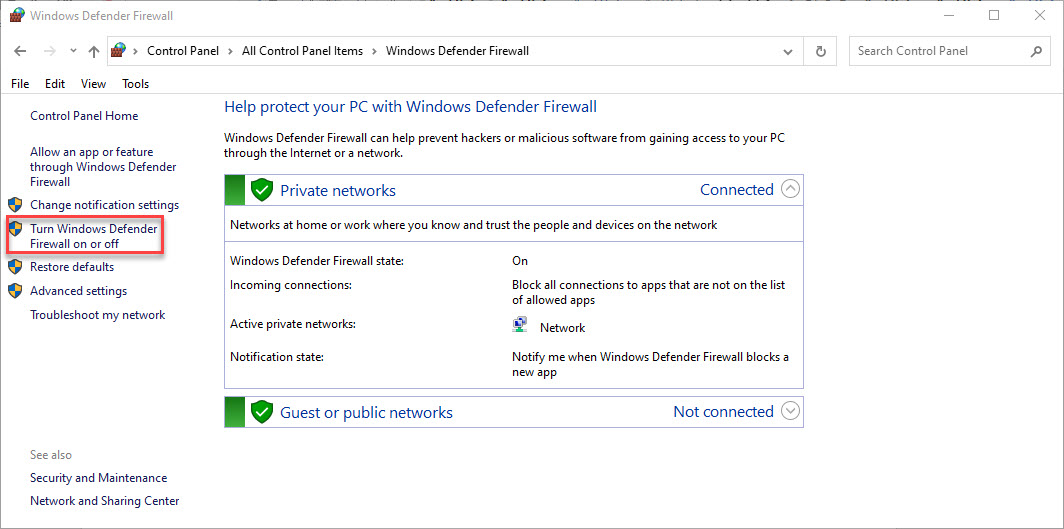
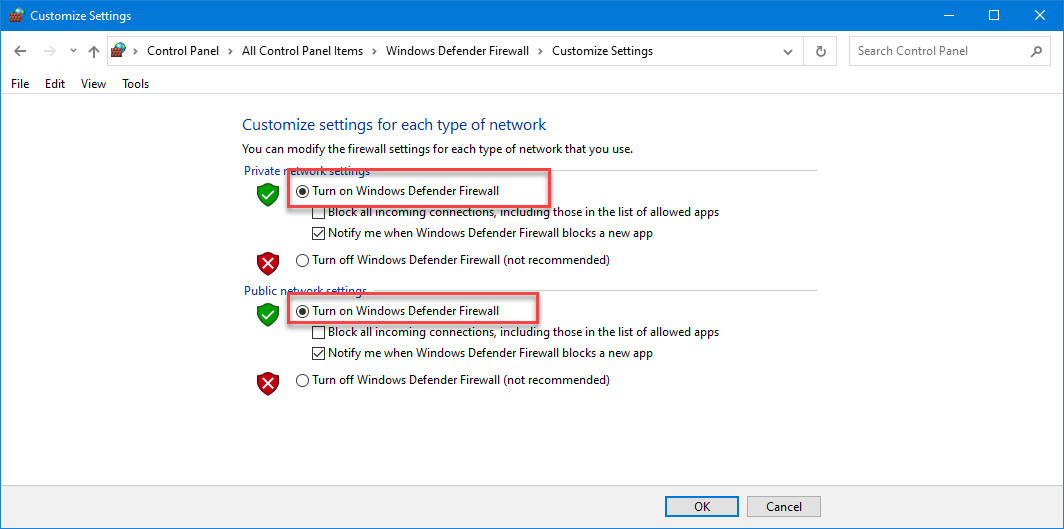
پس از فعال ساختن فایروال وضعیت ارور را بررسی کنید. ضمنا از فعال بودن سرویس های Windows Update و Background Intelligent Transfer Service در کنسول Services ویندوز مطمئن شوید.

این خطا بنا به دلایل مختلفی از جمله بدافزار و ویروس، خرابی فایل سیستم ها و مواردی این چنینی رخ می دهد. پیغام و تصویر خطا را در ذیل مشاهده می کنید.
Something unexpected happened, Code: 0x803FB005
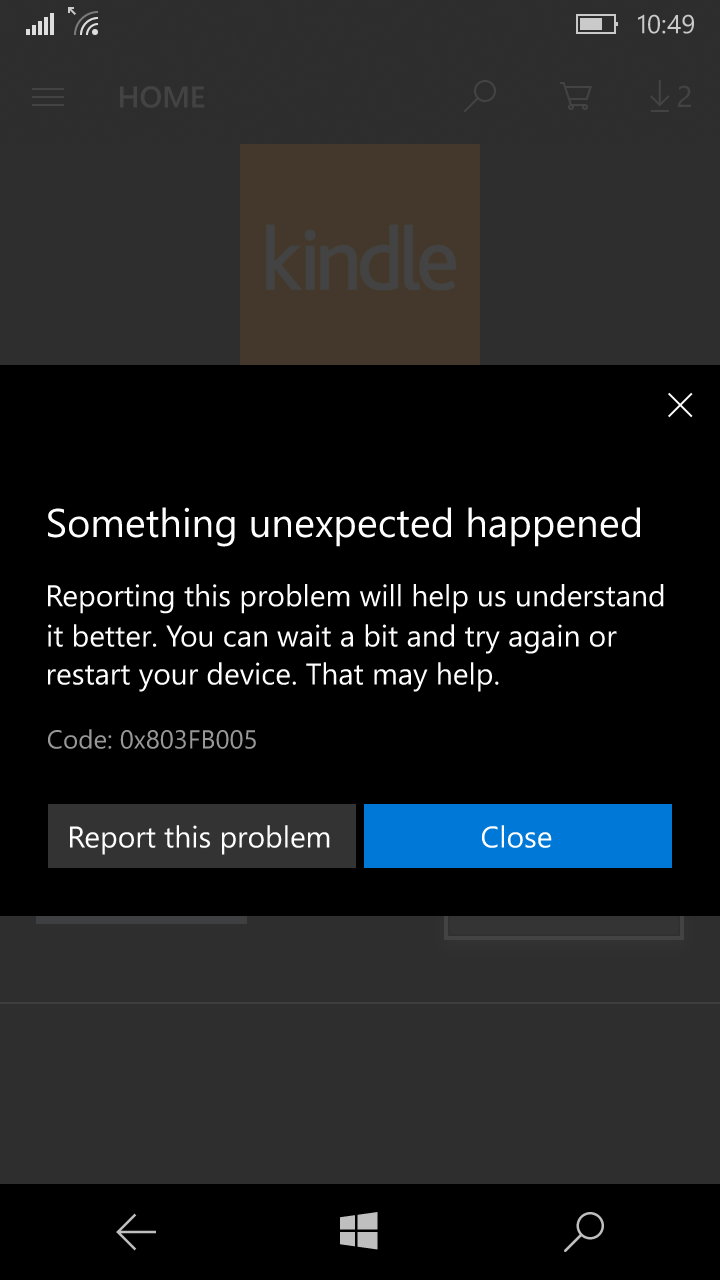
قبل از اجرای روش های زیر، اطمینان حاصل کنید که سیستم تان آلوده به هیچ ویروس و بدافزاری نباشد و اگر به عدم آلوده بودن سیستم تان مشکوک هستید، حتما آنتی ویرس تان را بروزرسانی کرده و به طور کامل سیستم را اسکن کنید.
Sign out of the Store app and then Sign-in again
برخی از کاربرانی که با این مشکل مواجه شده اند، با Sign out کردن و Sign in دوباره به Windows Store، شاهد برطرف شدن مشکل بوده اند. بنابراین شما هم اینکار را انجام داده و وضعیت خطا را بررسی کنید.Run the Windows Store Apps Troubleshooter
ابزار Windows Store Apps Troubleshooter را دانلود و آن را اجرا کنید.
سپس لینک Advanced را کلیک کرده و تیک گزینه Apply repair automatically را فعال کنید.
سپس Next کرده و اجازه دهید که Troubleshooter مشکل مذکور را حل کند.
در ادامه با فشردن کلیدهای Windows key + q کادر Search ویندوز را باز کرده و troubleshooting را جستجو و اجرا نمایید.

سپس از پانل سمت چپ لینک View all را کلیک و از لیست موجود Windows Store Apps را اجرا کنید.

سپس مراحل را دنبال کنید تا مشکل توسط این ابزار شناسایی و در صورت امکان برطرف شود. اگر ابزار موفق به رفع مشکل نشود، گزارشی از مشکل موجود به شما ارائه می دهد و طبق آن می توانید در اینترنت جستجو کنید تا راه حل را بدست بیاورید.
Reset the Microsoft Store
ریست کردن Windows Store می تواند خرابی موجود در Store را از بین ببرد. برای ریست کردن Microsoft Store به Settings ویندوز 10 وارد شده و گزینه Apps را کلیک کنید.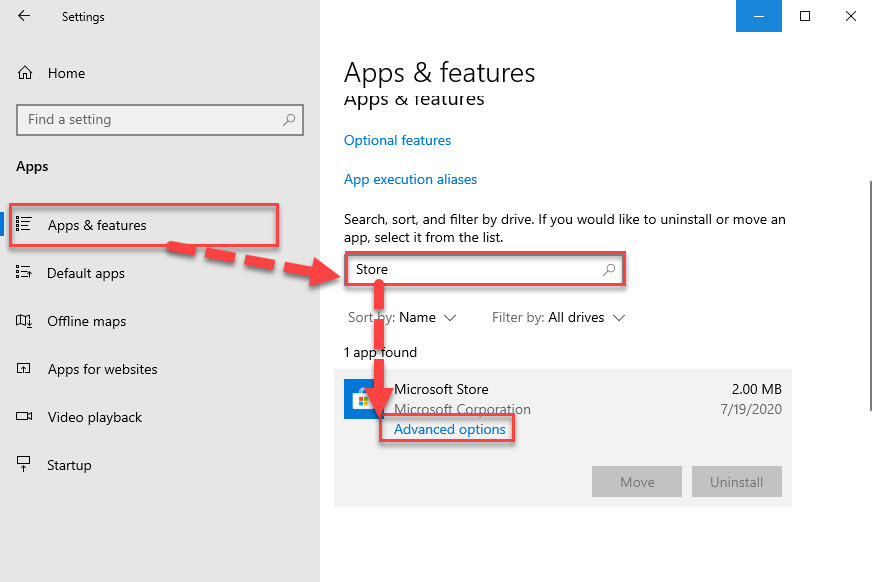
مانند تصویر بالا، در قسمت Search، عبارت Store را تایپ کرده و در لیست برنامه های نضب شده، باید Microsoft Store را انتخاب کنید. سپس لینک Advanced options را کلیک کنید.
بدین ترتیب Setting مربوط به Microsoft Store باز خواهد شد. از بخش Reset، دکمه Reset را کلیک کرده و در پیغام نمایش داده شده هم گزینه Reset را کلیک کنید.
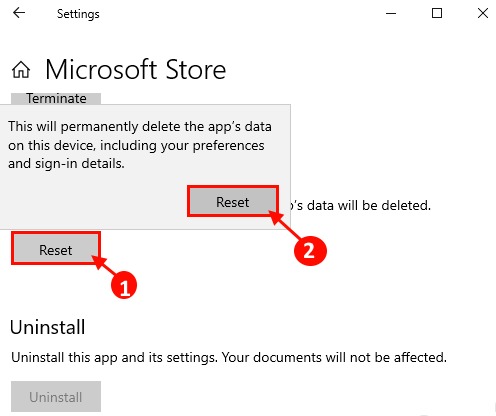
بدین ترتیب پنجره Windows Store به تنظیمات پیشفرض بازگردانده می شود. در ادامه سیستم را ریستارت کرده و با بالا آمدن ویندوز، برنامه Store را اجرا کرده و وضعیت ارور را بررسی کنید.
Run SFC Scan & DISM
همانطور که پیشتر هم گفته شد،خرابی و یا از بین رفتن فایل سیستم ها ممکن است باعث این مشکل شده باشد. اگر واقعا چنین باشد، برای رفع خرابی و تعمیر آن توصیه می شود که از ابزار SFC ویندوز استفاده کنید.از اين رو Command Prompt را بصورت Run as administrator اجرا کرده و دستور زير را وارد و enter کنيد.
sfc/ scannow

براي اجراي دستور فوق دقايقي زمان صرف خواهد شد که تا پايان اجراي دستور بايد منتظر بمانيد. پس از اجراي کامل دستور فوق، سيستم را ريستارت کرده و وضعيت ارور را بررسي کنيد. اگر در اجرای دستور فوق با ارور مواجه شدید، دستور DSIM که در ادامه گفته شده را انجام دهید و سپس SFC را اجرا کنید.
اگر دستور SFC به طور کامل اجرا شد ولی مشکل برطرف نشد و یا اجرای دستور SFC با مشکل مواجه شد، ابزار دیگری که از آن استفاده خواهیم کرد، DSIM می باشد. پس دوباره Command Prompt را به صورت Run as administartor اجرا کرده و دستور زیر را در آن وارد و Enter کنید.
Dism /Online /Cleanup-Image /CheckHealth
Dism /Online /Cleanup-Image /ScanHealth
Dism /Online /Cleanup-Image /RestoreHealth

اجرای دستور فوق هم ممکن است دقایقی به طول بیانجامد. تا کامل شدن اجرای این دستور باید منتظر بمانید. پس از اجرای کامل دستور سیستم را ریستارت و وضعیت ارور را بررسی کنید. اگر در اجرای دستور SFC مشکل داشتید دوباره دستور SFC را اجرا کنید.
Ensure that the Windows Firewall is not disabled
کاربران گزارش کرده اند که برنامه Windows store مایکروسافت برای اینکه برنامه را دانلود کند، باید Firewall ویندوز در وضعیت ON باشد. برای این منظور به Control Panel وارد شده و سپس Windows Defender Firewall را کلیک کنید.سپس مراحل فعال کردن فایروال ویندوز را مانند تصاویر زیر دنبال کنید:
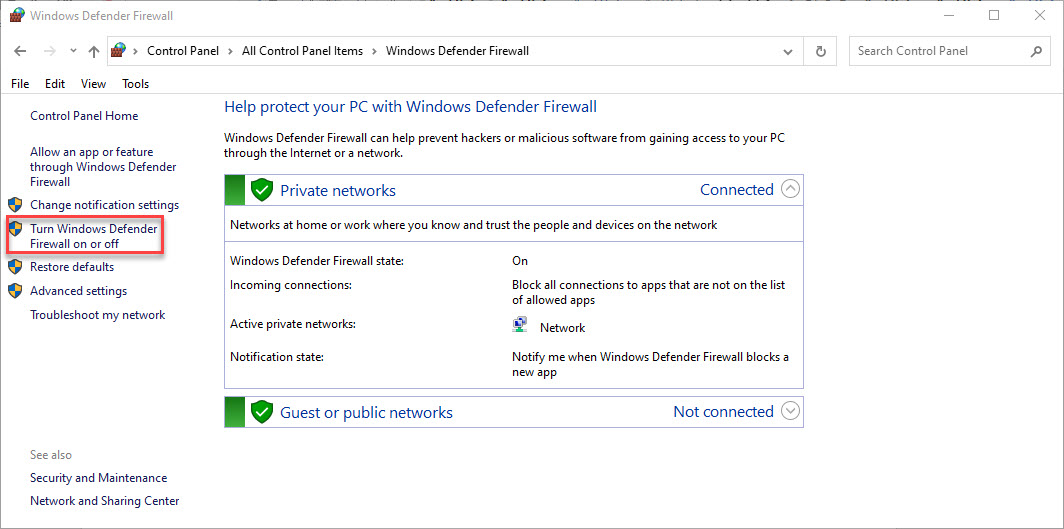
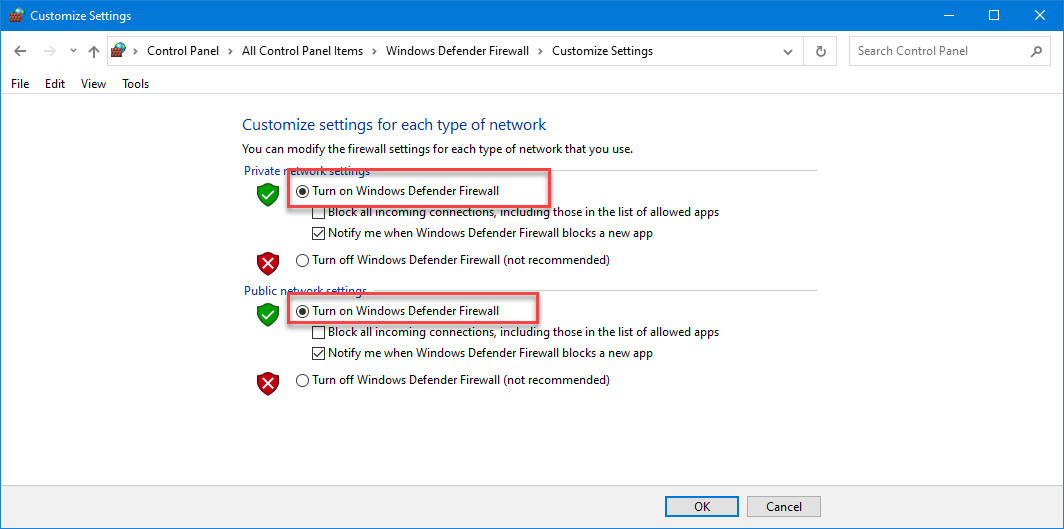
پس از فعال ساختن فایروال وضعیت ارور را بررسی کنید. ضمنا از فعال بودن سرویس های Windows Update و Background Intelligent Transfer Service در کنسول Services ویندوز مطمئن شوید.





نمایش دیدگاه ها (0 دیدگاه)
دیدگاه خود را ثبت کنید: